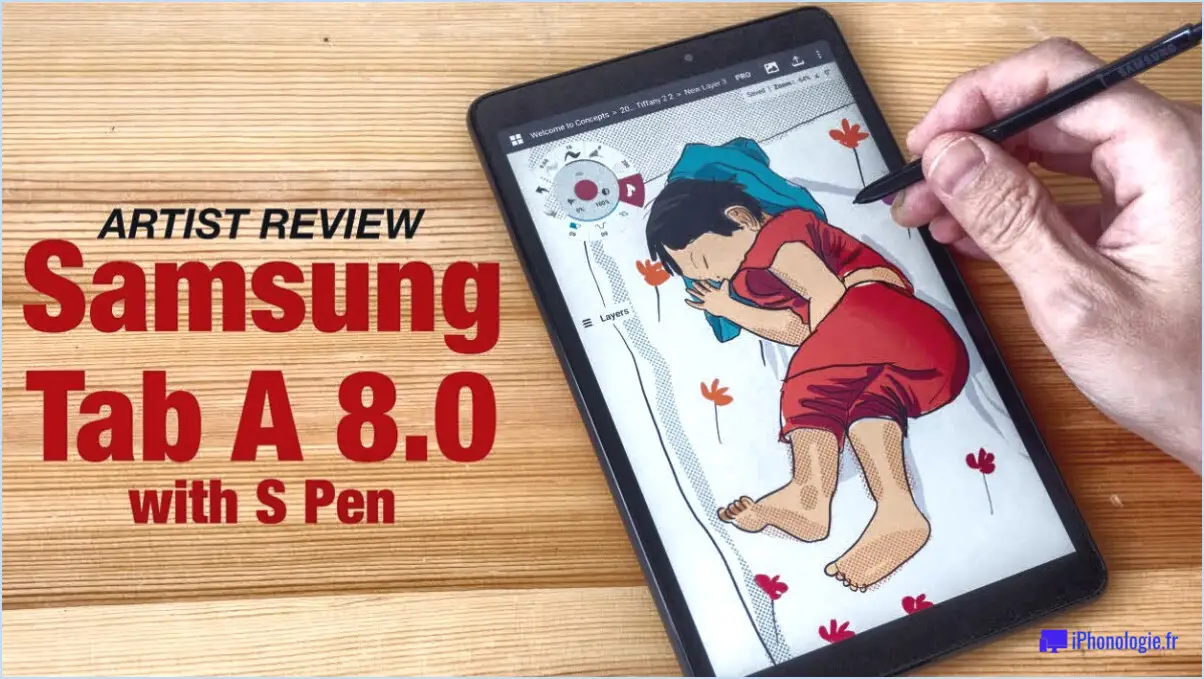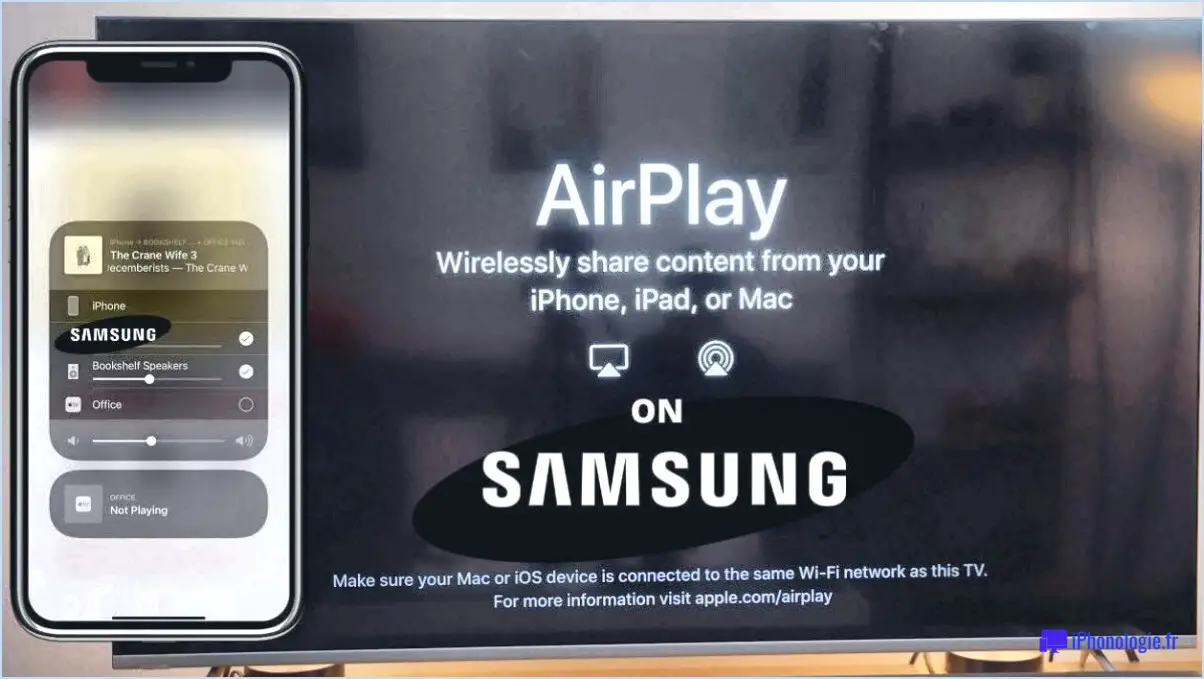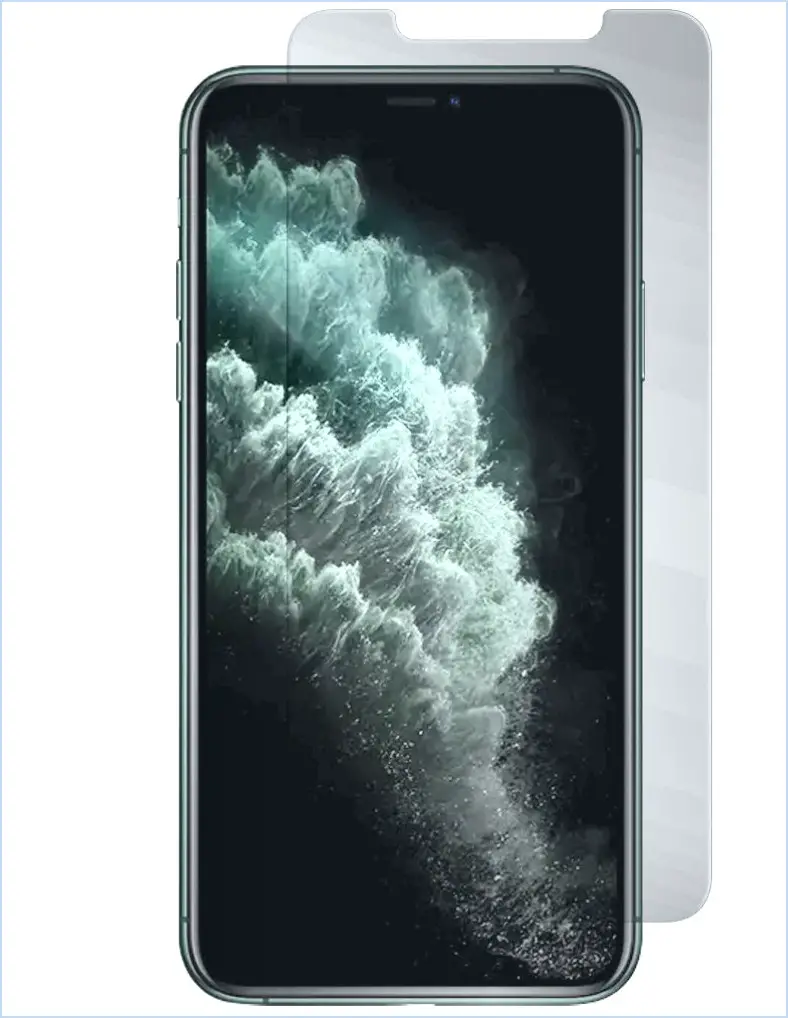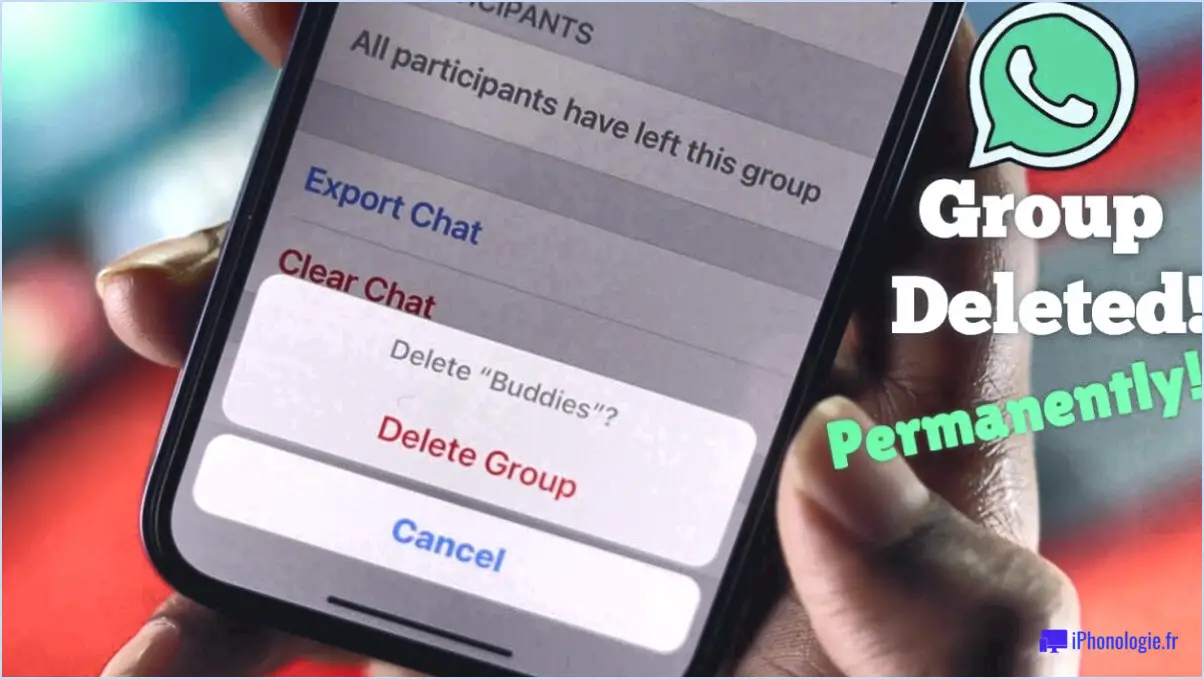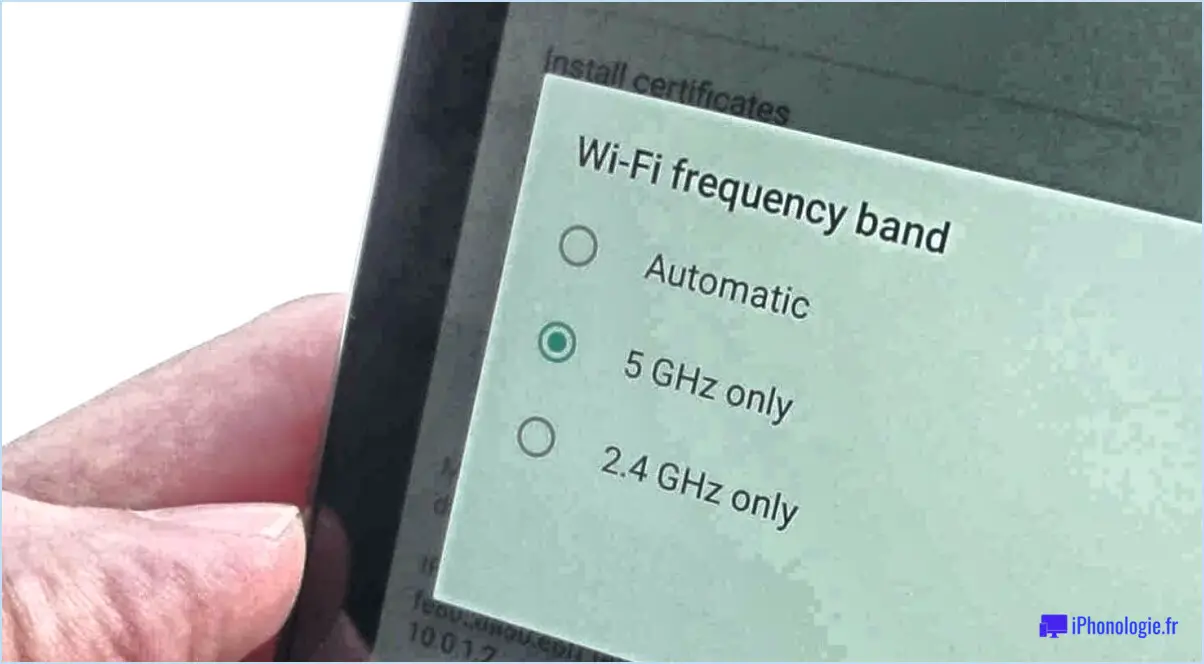Comment trouver le screen mirroring sur l'iphone?
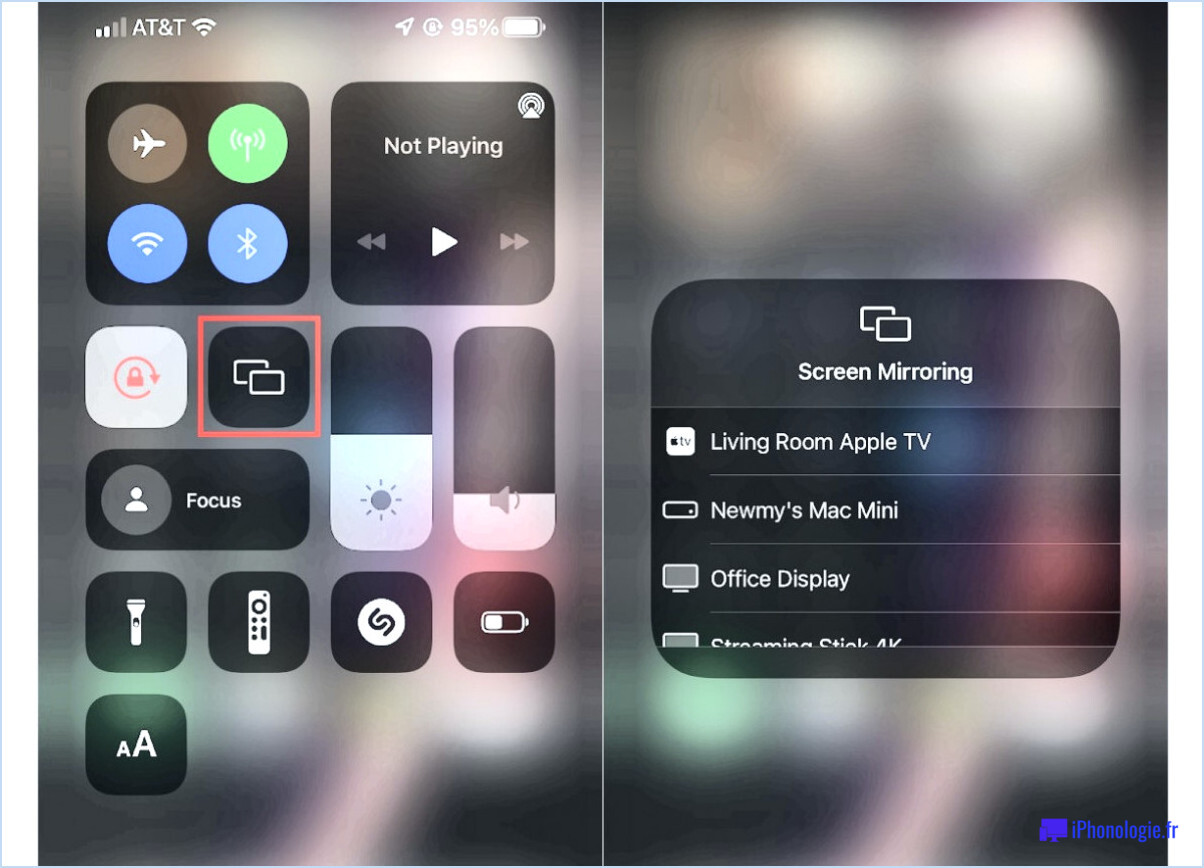
Pour trouver le miroir d'écran sur votre iPhone, suivez les étapes suivantes pour projeter l'écran de votre appareil sur un autre écran :
- Ouvrez le Centre de contrôle : Commencez par glisser vers le haut depuis le bas de l'écran de votre iPhone. Cette action fait apparaître le Centre de contrôle, qui permet d'accéder rapidement à divers réglages et fonctionnalités.
- Localisez le bouton AirPlay : Dans le Centre de contrôle, recherchez le bouton AirPlay. Il ressemble à un rectangle avec un triangle en bas. Ce bouton est utilisé pour la mise en miroir de l'écran et la diffusion de contenu vers des appareils compatibles AirPlay.
- Appuyez sur le bouton AirPlay : Une fois que vous avez trouvé le bouton AirPlay, appuyez dessus. Cette action fait apparaître un menu qui affiche les appareils AirPlay disponibles autour de vous.
- Sélectionnez votre appareil : Dans la liste des appareils disponibles, choisissez celui sur lequel vous souhaitez refléter l'écran de votre iPhone. Il peut s'agir d'une Apple TV, d'un téléviseur intelligent compatible ou d'un appareil de diffusion en continu compatible AirPlay.
- Activez la mise en miroir de l'écran : Après avoir sélectionné l'appareil de votre choix, activez l'option "Screen Mirroring". Votre iPhone commencera alors à refléter son écran sur l'appareil sélectionné.
Vous avez réussi à activer la mise en miroir de l'écran sur votre iPhone. Vous avez réussi à activer la fonction miroir d'écran sur votre iPhone et vous pouvez désormais profiter de votre contenu sur un écran plus grand. Que vous souhaitiez partager des photos, des vidéos, des présentations ou tout autre contenu, la fonction miroir d'écran vous facilite la tâche.
N'oubliez pas que votre iPhone et l'appareil récepteur doivent être connectés au même réseau Wi-Fi pour que cette fonction fonctionne. En outre, certaines applications ou certains contenus peuvent être soumis à des restrictions concernant la mise en miroir d'écran en raison de limitations liées aux droits d'auteur ou aux DRM.
Si vous rencontrez des problèmes avec la mise en miroir d'écran, assurez-vous que vos appareils disposent des dernières versions logicielles et essayez de les redémarrer si nécessaire. La fonction miroir d'écran est une fonctionnalité puissante qui améliore votre expérience de l'iPhone, vous permettant de partager et d'apprécier le contenu avec vos amis et votre famille sur des écrans plus grands.
Pourquoi la fonction miroir n'apparaît-elle pas sur mon iPhone?
Actuellement, miroir n'est pas disponible sur l'iPhone. Cependant, il existe d'autres moyens de partager votre écran avec d'autres personnes. Vous pouvez utiliser AirPlay pour refléter votre écran sur une Apple TV, ou opter pour un lecteur application tierce qui permet le partage d'écran. Bien que la mise en miroir native ne soit pas prise en charge, ces options constituent des solutions fiables et pratiques pour afficher le contenu de votre iPhone sur des écrans plus grands ou le partager avec des amis et des collègues. N'oubliez pas que l'écosystème d'Apple est en constante évolution et qu'il est donc possible que la fonction miroir soit disponible dans de futures mises à jour. En attendant, explorez les options existantes pour des expériences de partage d'écran transparentes.
Comment utiliser le partage d'écran sur mon Samsung?
Pour utiliser le partage d'écran sur votre Samsung, assurez-vous que votre téléphone et l'appareil cible sont tous deux connectés au même réseau. Ouvrez le panneau de notification et appuyez sur Cast. Choisissez l'appareil souhaité et appuyez sur OK.
Comment configurer la mise en miroir de l'écran?
Pour configurer la mise en miroir de l'écran, suivez les étapes suivantes en fonction de vos appareils :
- Ordinateur vers téléphone/tablette: Utiliser AirPlay (iOS) ou Google Cast (Android). Ouvrez l'application sur les deux appareils et choisissez l'écran souhaité.
- Téléphone/Tablette vers TV: Pour iOS, employez AirPlay et sélectionnez votre téléviseur. En marche Android, utilisez Chromecast et connectez-le au port HDMI de votre téléviseur.
- Windows vers Miracast: Utiliser Miracast pour créer un effet miroir sur les téléviseurs compatibles. Ouvrez "Connect" sous Windows et sélectionnez votre téléviseur.
- Samsung vers Smart TV: Activé Téléphones Samsung Pour cela, accédez à "Smart View" à partir du panneau des réglages rapides et sélectionnez votre téléviseur.
N'oubliez pas qu'il est essentiel que les appareils et les applications soient compatibles pour que la mise en miroir soit transparente.
Comment puis-je créer un miroir de mon iPhone sur mon téléviseur gratuitement?
Pour créer un miroir de votre iPhone sur votre téléviseur gratuitement, vous avez deux options :
- AirPlay: Utilisez la fonction AirPlay intégrée à votre iPhone pour diffuser sans fil du contenu sur une Apple TV ou un téléviseur intelligent compatible. Assurez-vous que vos appareils sont connectés au même réseau Wi-Fi, puis accédez au Centre de contrôle sur votre iPhone et touchez l'icône AirPlay pour sélectionner votre téléviseur.
- Adaptateur HDMI: Connectez votre iPhone à votre téléviseur à l'aide d'un adaptateur HDMI compatible. Procurez-vous un adaptateur Lightning vers HDMI si vous avez un iPhone plus récent ou un adaptateur 30 broches vers HDMI si vous avez un iPhone plus ancien. Branchez une extrémité sur votre iPhone et l'autre sur un port HDMI disponible sur votre téléviseur. Réglez votre téléviseur sur l'entrée HDMI appropriée et l'écran de votre iPhone sera reflété sur le téléviseur.
Choisissez la méthode qui vous convient le mieux et commencez à profiter du contenu de votre iPhone sur un écran plus grand !
Comment coupler mon iPhone avec ma Smart TV?
Pour jumeler votre iPhone avec votre Smart TV, assurez-vous que les deux appareils sont sur le même réseau Wi-Fi. Sur votre iPhone, accédez à l'application Réglages et sélectionnez "Wi-Fi". Choisissez le réseau auquel votre Smart TV est connectée. Lorsque les deux appareils sont sur le même réseau, accédez au Centre de contrôle sur votre iPhone en balayant vers le haut depuis le bas de l'écran.
Pourquoi mon iPhone ne se connecte-t-il pas à mon téléviseur Samsung?
Si votre iPhone ne se connecte pas à votre téléviseur Samsung, essayez les étapes suivantes :
- Assurez-vous que les deux appareils sont sur le même réseau.
- Vérifiez que l'entrée du téléviseur correspond au bon port HDMI.
- Redémarrez l'iPhone et le téléviseur Samsung.
- Mettez à jour le logiciel de votre iPhone à la dernière version.
Ces étapes de dépannage devraient permettre d'établir une connexion réussie entre votre iPhone et votre téléviseur Samsung.
Comment coupler mon téléphone avec mon téléviseur?
Pour coupler votre téléphone avec votre téléviseur, vous avez plusieurs options :
- Google Chromecast : Connectez-le au port HDMI de votre téléviseur, configurez-le à l'aide de l'application Google Home, puis diffusez le contenu de votre téléphone.
- Apple TV : Fixez-le à votre téléviseur, suivez les instructions de configuration et utilisez-le pour diffuser en miroir ou en continu le contenu de vos appareils Apple.
- AirPlay (iPhone uniquement) : Si vous possédez un iPhone, utilisez AirPlay pour relier de manière transparente votre téléphone à votre téléviseur pour la diffusion en continu et la création de miroirs.